Скопировать отображение на удаленном ПК и перерисовать его на локальной машине не так сложно, как кажется. Много Программное обеспечение удаленного рабочего стола позволяют получить удаленный доступ к файлам и папкам, хранящимся на удаленном ПК. Мы составили список бесплатных программ для удаленного рабочего стола, которые могут вам пригодиться.
Бесплатное программное обеспечение удаленного рабочего стола для Windows 10
Учитывая все преимущества программного обеспечения удаленного рабочего стола, их использование не только удобно, но и необходимо для большинства предприятий. Ознакомьтесь с нашим списком программного обеспечения для удаленного рабочего стола.
- Помощник по удаленному рабочему столу Microsoft
- TeamViewer
- Aero Admin
- Ammy Admin
- более того,
- AnyDesk.
Подробнее читайте в описании ниже.
1]Помощник по удаленному рабочему столу Microsoft
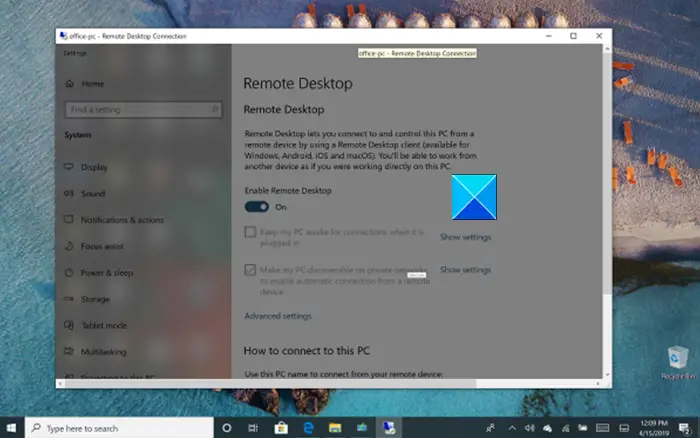
В топку TeamViewer! Удаленка без прог и проблем!
Доступ к исходным файлам вашего ПК на другом компьютере издалека — это уже не далекая реальность. Помощник по удаленному рабочему столу Microsoft с помощью возможности подключения к удаленному рабочему столу делает эту задачу возможной. Это позволяет удаленно подключать несколько компьютеров к одной сети.
Инструмент встроен в Windows и существует как универсальное приложение для Windows 10 в Microsoft Store. Кроме всего прочего, установщик Remote Desktop Assistant включает в себя дополнительные утилиты, такие как программа завершения работы Windows, Wake-On-LAN Listener и инструмент настройки порта RDP, которые можно скопировать и использовать на удаленных компьютерах.
2]TeamViewer
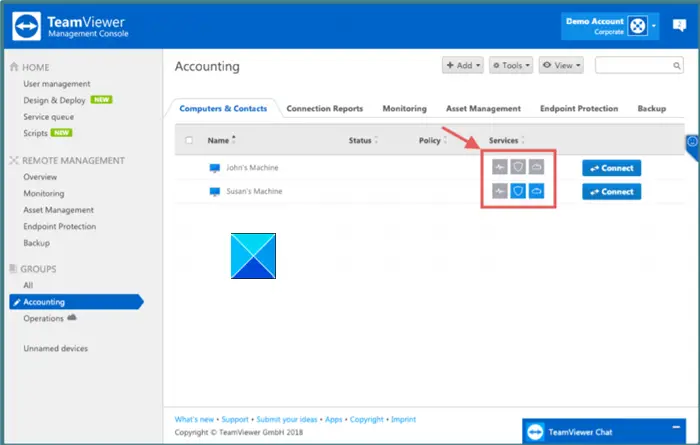
Программное обеспечение TeamViewer предлагает удаленный доступ в реальном времени и поддержку платформы Windows. Хотя эта универсальная программа бесплатна, она выполняет сквозное шифрование AES и поддерживает защиту от перебора.
Используя его, вы можете получить доступ к компьютерам, сетевым машинам и мобильным устройствам из любого места или совместно работать над проектом в сети, участвовать в собраниях и общаться в чате с другими. Его портативная версия не требует установки или прав администратора и поэтому считается лучшим решением для домашнего и офисного использования. Другой альтернативой является установка TeamViewer MSI — это полная версия TeamViewer, доступная только с корпоративной лицензией. Попробуйте TeamViewer бесплатно!
3]AeroAdmin
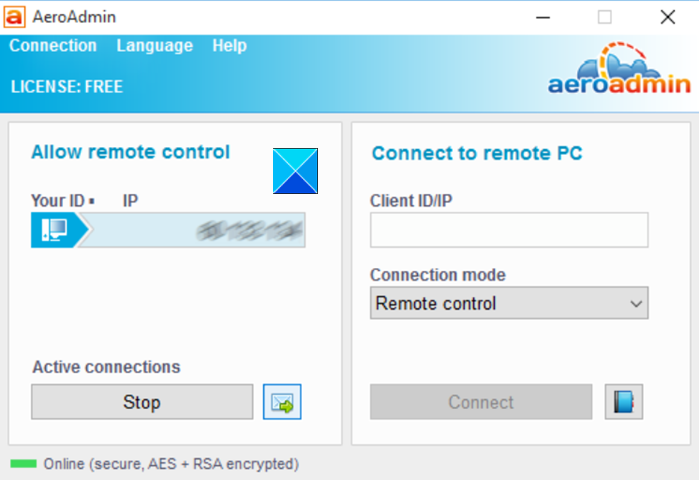
Как и портативная версия TeamViewer, AeroAdmin не требует установки или настройки. Просто скачайте и запустите инструмент на своем локальном (операторском) и удаленном (клиентском) компьютерах. Он автоматически захватывает отображаемое изображение удаленного ПК, обрабатывает его особым оптимизированным образом и транслирует на ваш ПК или локальный компьютер оператора.
Наиболее важно то, что перед отправкой данных изображения и управляющего сигнала на удаленный ПК и наоборот устанавливается безопасное зашифрованное соединение, чтобы сеть оставалась защищенной от хакеров и никакая третья сторона не могла ее расшифровать или использовать. AeroAdmin действительно упрощает задачу управления удаленными компьютерами или совместного использования экрана, как телефонный звонок.
4]Ammy Admin
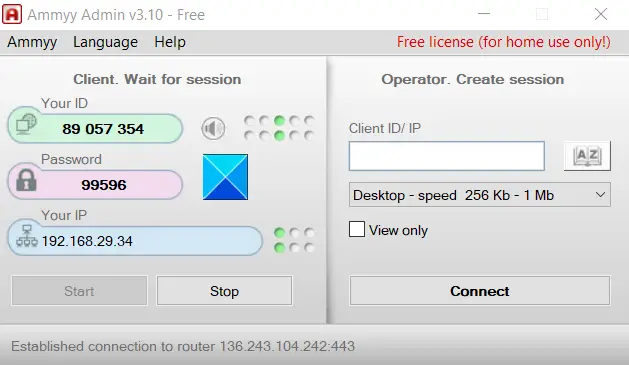
Ammy Admin позволяет своим пользователям управлять сетевыми компьютерами и серверами удаленно, без сложных настроек NAT или проблем с брандмауэром. После настройки вы можете использовать этот инструмент для организации своих онлайн-презентаций, проведения виртуальных уроков дистанционного обучения и общения с участниками через голосовой чат в реальном времени.
Ammy Admin также поддерживает удобный файловый менеджер. Это упрощает получение файлов с удаленного ПК с высочайшим уровнем безопасности передачи данных. Стандарты шифрования, используемые в программном обеспечении удаленного рабочего стола с нулевой конфигурацией, используются даже правительствами многих стран.
Обратите внимание, что такие браузеры, как Google Chrome и Mozilla Firefox, не поддерживают загрузку файла Ammy Admin. Для загрузки этого файла вам придется переключиться на другой браузер, например Microsoft Edge или Opera.
5]Кроме того,
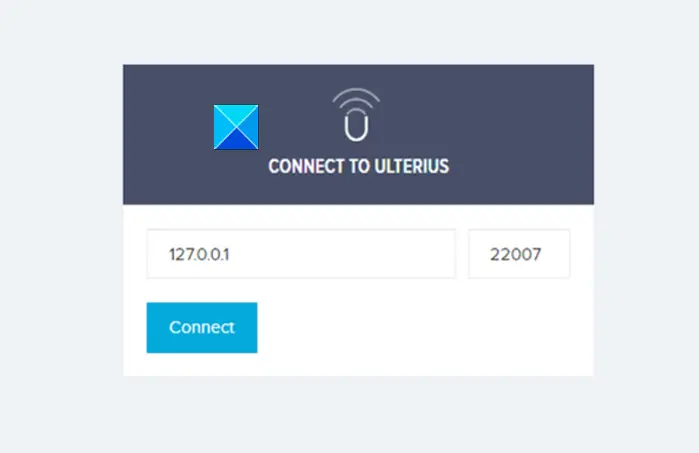
Ulterius — это полное решение для удаленного управления несколькими компьютерами, подключенными к одной сети Wi-Fi. Вы можете запустить программу, чтобы запускать и завершать процессы, контролировать производительность системы и управлять своими файлами удаленно из браузера. У него очень простой в использовании интерфейс. Узнайте больше об Ulterius и о том, как им пользоваться!
6]AnyDesk
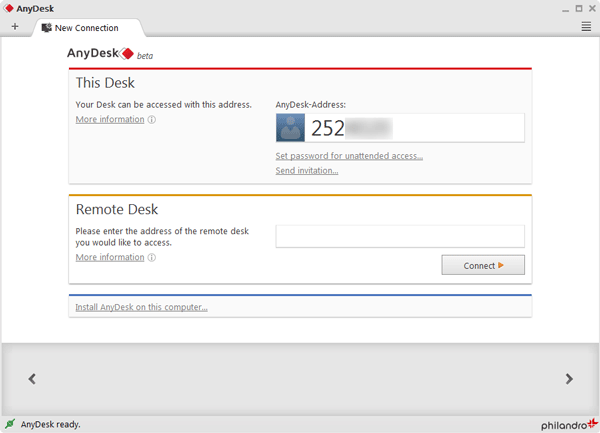
AnyDesk — это бесплатное портативное программное обеспечение. В основе этого быстрого программного обеспечения для удаленного рабочего стола лежит DeskRT, новый видеокодек. Это бесплатно для личного пользования.
Кончик: Здесь вы можете ознакомиться с одними из лучших бесплатных программ для Windows во всех категориях.
Надеюсь, это поможет!
Источник: zanz.ru
7 лучших программ для удаленного рабочего стола

Программное обеспечение
Автор Alexander L. Chambers На чтение 6 мин Просмотров 5 Опубликовано 20.02.2022
В такие времена, когда из-за пандемии все вынуждены работать дома, все большее распространение получают инструменты, позволяющие пользователям работать удаленно. Если вам необходимо получить удаленный доступ к компьютеру, вы можете использовать программное обеспечение для удаленного рабочего стола. Если на компьютере, к которому вы хотите получить удаленный доступ, установлена редакция Windows 10 Pro, вам не нужно устанавливать стороннее программное обеспечение для удаленного рабочего стола, поскольку Windows 10 Pro имеет функцию удаленного рабочего стола по умолчанию. Вам просто нужно включить ее в окне настроек Windows.
А если вы хотите получить удаленный доступ к компьютеру, на котором установлена Windows 10 Home? Или даже Linux или Mac?
Вы можете использовать одну из следующих программ для удаленного рабочего стола.
В контексте удаленного доступа компьютер, к которому вы хотите получить удаленный доступ, играет роль сервера, а компьютер, который вы используете для удаленного доступа, является клиентом. Чтобы иметь возможность запускать удаленный доступ, необходимо установить приложение как на компьютер-сервер, так и на компьютер-клиент. В некоторых случаях (например, в Windows 10) удаленный доступ может быть осуществлен только в локальной сети. Для удаленного доступа к компьютеру через Интернет необходимо настроить VPN-соединение.
Вот 7 лучших программ для удаленного рабочего стола, которые можно использовать для удаленного доступа к компьютеру.
1. AnyDesk

Image
AnyDesk — одна из популярных программ для удаленного рабочего стола. Это кроссплатформенное программное обеспечение, которое можно установить на Windows, Linux и Mac. AnyDesk позволяет получить удаленный доступ к компьютеру с широкого спектра устройств, включая смартфон.
Если вам просто нужно получить удаленный доступ к компьютеру в офисе, например, для копирования некоторых файлов, вы можете использовать AnyDesk бесплатно. Если вы хотите использовать AnyDesk для бизнеса, вы можете воспользоваться платной версией. AnyDesk имеет множество полезных функций, включая адресную книгу для сохранения списка адресов компьютеров, к которым вы получили удаленный доступ. Также доступны такие ключевые функции, как передача файлов, экранная доска, удаленная печать.
2. TeamViewer

TeamViewer — еще одна популярная программа для удаленного рабочего стола. Это кроссплатформенный рабочий стол, доступный для основных операционных систем, таких как Windows, Linux и Mac. Клиентское приложение (удаленный доступ) также доступно для iOS и Android, что позволяет получить удаленный доступ к компьютеру с мобильного устройства.
Для личного пользования вы можете использовать TeamViewer бесплатно. TeamViewer довольно прост в использовании. Каждой машине предоставляется уникальный идентификатор и пароль. Чтобы получить удаленный доступ к компьютеру, достаточно ввести идентификатор и пароль. Также доступны такие дополнительные функции, как презентация и видеозвонок.
Бесплатная версия TeamViewer позволяет передавать файлы с удаленного компьютера на локальный и наоборот.
3. SupRemo

SupRemo также является отличным вариантом, если вы ищете бесплатный инструмент для удаленного доступа к ПК. Если вы не собираетесь использовать SupRemo в коммерческих целях, вы можете использовать SupRemo бесплатно. SupRemo — это кросс-платформенное программное обеспечение, доступное для Windows, Mac и Linux.
Приложение для удаленного доступа также доступно для iOS и Android на случай, если вам понадобится получить доступ к удаленному компьютеру через мобильное устройство. С помощью бесплатной версии SupRemo вы можете передавать файлы с локального компьютера на удаленный и наоборот. Процесс подключения к удаленному компьютеру также предельно прост. Вам просто нужно ввести ID удаленного компьютера, к которому вы хотите получить удаленный доступ, а также пароль.
4. VNC Connect

Как мы уже говорили, при удаленном доступе удаленный компьютер играет роль сервера, а локальный компьютер — роль клиента. Вы поймете эту концепцию, если будете использовать VNC Connect . Чтобы запустить удаленный доступ с помощью этого инструмента, вам нужно установить серверное приложение (VNC Server) на компьютер, к которому вы хотите получить удаленный доступ. На клиентском компьютере необходимо установить клиентское приложение (VNC Viewer). И VNC Server, и VNC Viewer доступны для Windows, Mac и Linux. Вы даже можете установить их на Rasberry Pi.
Для справки, VNC Connect также известен как RealVNC. Приложение VNC Server не является бесплатным, но вы можете попробовать его бесплатно в течение 30 дней во время пробного периода. Интерфейс VNC Viewer достаточно интуитивен и быстр (почти без задержек).
5. RemotePC

RemotePC также является отличным инструментом для удаленного доступа. Однако он предназначен только для деловых целей. Нет возможности использовать этот инструмент бесплатно, разве что в пробный период. RemotePC доступен для Windows, Mac и Linux. Есть также мобильные приложения для Android и iOS.
Доступны стандартные функции, такие как передача файлов, чат, удаленная печать и доска.
6. LogMeIn

Если вам нужна программа для удаленного рабочего стола для бизнеса, LogMeIn — еще один инструмент, который стоит попробовать. LogMeIn доступен в двух редакциях: Pro и Central. Вы можете использовать версию Central, если хотите предоставить центральный компьютер для совместного использования и позволить членам вашей команды пользоваться центральным компьютером из любого места. Центральная версия LogMeIn обладает общими функциями, предлагаемыми вышеперечисленными инструментами удаленного рабочего стола. Кроме того, в ней есть функция управления пользователями и функция мониторинга в режиме реального времени. Сам LogMeIn разработан той же компанией, что и GoToMyPC .
7. Zoho Assist

Zoho Assist лучше всего подходит для удаленного устранения неполадок, и вам не нужно устанавливать приложение для рабочего стола, если вы этого не хотите. Вы можете получить удаленный доступ к компьютеру клиента через веб-браузер, хотя приложение для настольных компьютеров также доступно.
Чтобы получить удаленный доступ к компьютеру клиента, вам нужно просто пригласить его присоединиться к сеансу (приглашение можно отправить по электронной почте). Как только клиент получит ваше приглашение, ему будет предложено установить приложение (ZA Connect), чтобы вы могли получить доступ к его компьютеру. Вот так просто.
Вы можете получить доступ к компьютеру клиента через Интернет. Само приложение Zoho Assist является платным. Вы можете использовать его бесплатно в течение 15 дней во время пробного периода.
Итог
Поскольку работа из дома становится новой нормой в наши дни, возможность удаленного доступа к компьютеру становится все более важной. Например, вы можете получить доступ к компьютеру вашего товарища по команде из своего дома, чтобы устранить определенную проблему, с которой он не может справиться. Если компьютер, к которому вы хотите получить удаленный доступ, не имеет стандартной функции удаленного рабочего стола, можно воспользоваться одним из перечисленных выше инструментов
YouTube video: 7 лучших программ для удаленного рабочего стола
Источник: webofgeeks.com
RDP клиент для Windows: установка и настройка
Среди пользователей достаточно много людей слышали о том, что существует некий RDP клиент.
Но немногие знают, что же это такое, зачем оно нужно и как с ним работать.
А на самом деле это просто незаменимая вещь для тех, кому нужно работать в нескольких местах, а перевозить с собой ноутбук возможности нет.

Содержание:
- Зачем нужен RDP
- Расшифровываем RDP
- Клиент RDP на Windows
- Программы, использующие RDP
Зачем нужен RDP
Представьте, что вы работаете в офисе. В ваши обязанности входит составление графиков, оформление документации и другое. Вы выполняете все эти задачи на своем компьютере в офисе.
Но рабочий день заканчивается, охранник говорит, что закроет помещение и в нем оставаться нельзя, а вам еще нужно выполнить несколько важных задач. Причем отложить их на завтра не получится.
И вот в этот момент на помощь приходит этот самый RDP.
Представьте, что вы можете прийти домой, включить свой домашний компьютер и продолжать работать в том же рабочем столе и с теми же данными, что и в компьютере на работе.
То есть, находясь дома, вы будете, фактически, работать на рабочем компьютере.

Рис. 1. RDP позволяет работать с одного компьютера на другом
Расшифровываем RDP
RDP – это протокол удаленного рабочего стола. Именно такое определение дается в официальных источниках. Расшифровывается эта аббревиатура как «Remote Desktop Protocol».
Собственно, это и переводится как протокол удаленного рабочего стола.
Никакой сложной науки здесь нет. Данный протокол действительно предназначен для того, чтобы с рабочим столом можно было работать удалено.
Это означает, что вы находитесь на определенном расстоянии от того места, где действительно находится рабочий стол, и при этом имеете возможность работать с ним.
Собственно, клиент RDP – это программа, которая позволяет реализовывать функции этого самого протокола.
Другими словами это программа, которая дает пользователю возможность работать с компьютером удалено.
Вы можете совершенно спокойно организовать доступ к своему компьютеру, затем подключиться к нему с другого устройства и дальше работать. На самом деле ничего сложного в этом нет.

Рис. 2. Удаленный доступ к компьютеру с планшета
Сегодня RDP клиенты существуют на самых разных операционных системах, в том числе:
Пользователи всех этих платформ имеют возможность совершенно спокойно организовывать удаленный доступ к своим устройствам.
Более того, с аппарата на одной ОС можно сделать то же самое для аппарата с другой. К примеру, вы можете с планшета на Андроид подключиться к компьютеру на Виндовс.
В общем, очень полезная и интересная функция. А теперь мы рассмотрим то, как работать с этим протоколом и программами для работы с ним.
Клиент RDP на Windows
Самым первым и наиболее распространенным примером программы для работы с протоколом удаленного доступа является средство для подключения к удаленному рабочему столу на Windows.
Собственно, протокол RDP и разрабатывался для этой операционной системы. А уже потом его начали использовать в других ОС.
На сегодняшний день в любой версии Виндовс есть встроенный инструмент под названием «Подключение к удаленному рабочему столу» .
Его можно найти в меню «Пуск» или же с помощью поиска. Оно везде называется одинаково.
Чтобы его использовать, необходимо сначала настроить компьютер, к которому вы будете подключаться, то есть с рабочим столом которого вы собираетесь работать. Для этого сделайте вот что:
- Сначала нужно узнать IP-адрес компьютера, чтобы потом дать его другому устройству, с которого и будет осуществляться управление первым. Для этого выполните следующие действия:
- запустите окно выполнения программ при помощи одновременного нажатия кнопок Win и R на клавиатуре;
- в открывшемся окне, в единственном поле ввода, введите «cmd» и нажмите Enter на клавиатуре – тем самым вы запустите командную строку;
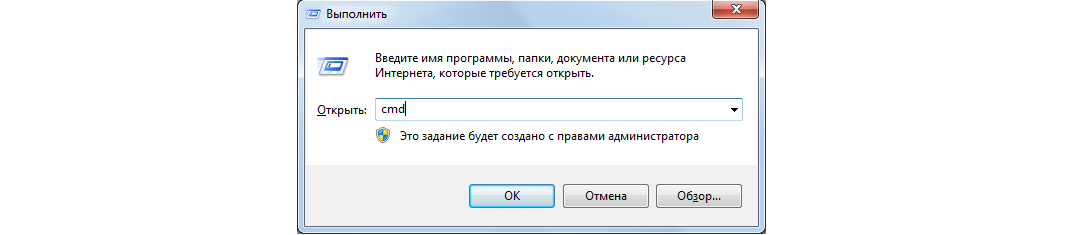
Рис. 3. Команда для запуска командной строки в окне выполнения программ
- в командной строке введите команду «ipconfig» и снова нажмите Enter ;
- откроется вся доступная сетевая информация, найдите там строку «IPv4-адрес» — напротив него и будет IP-адрес, запомните его (!).
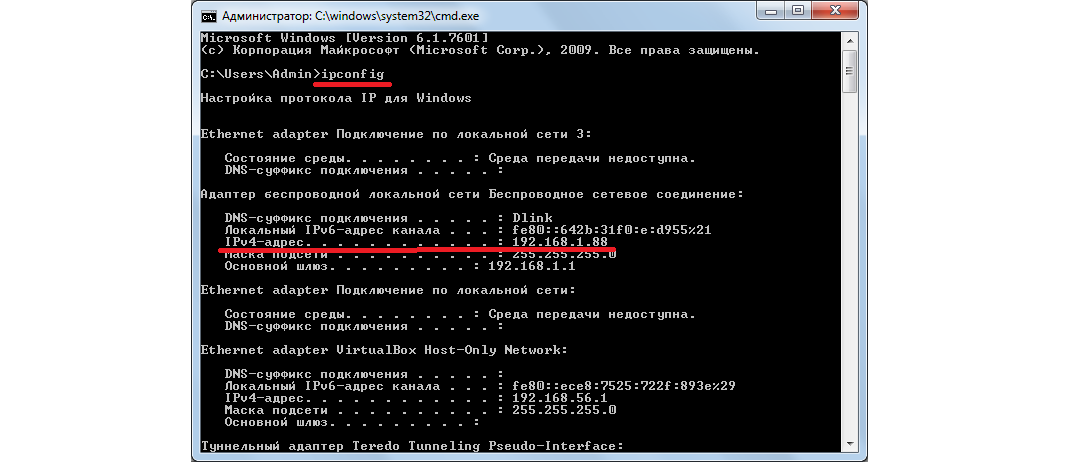
Рис. 4. Информация о сети в командной строке
Как видим, в нашем примере IP-адрес 192.168.1.88.
- Теперь следует включить возможность доступа к компьютеру с помощью инструмента для удаленного управления. Для этого сделайте следующее:
- в меню «Пуск» откройте «Панель управления» ;
- нажмите на раздел «Система и безопасность» ;

Рис. 5. Раздел «Система и безопасность» в панели управления
- в следующем окне нажмите на подраздел «Система» ;
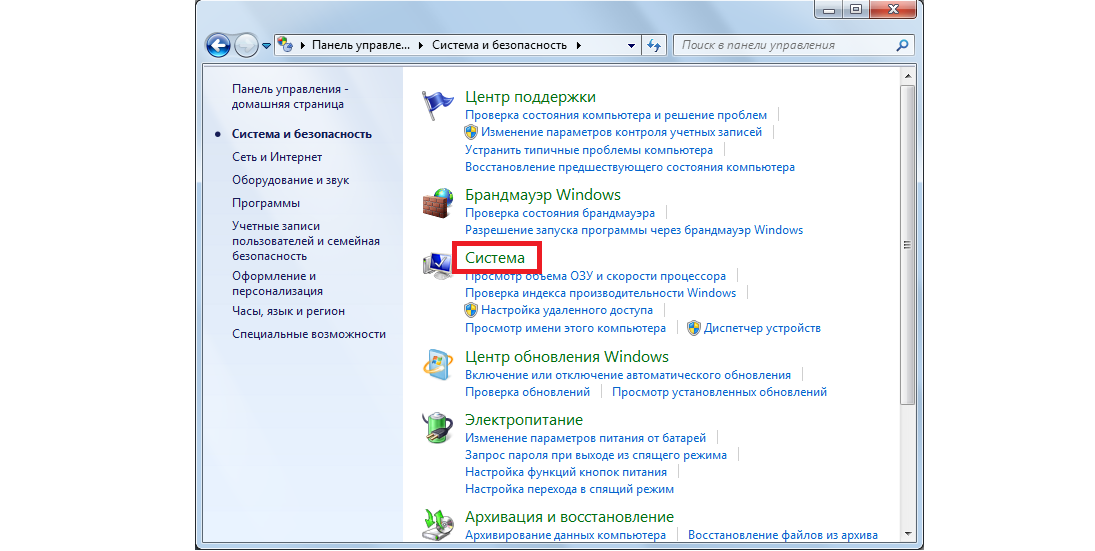
Рис. 6. Подраздел «Система»
- в меню слева выберете «Дополнительные параметры системы »;
- в открывшемся окне перейдите на вкладку «Удаленный доступ» ;
- поставьте отметки напротив пунктов, выделенных на рисунке 7 цифрами 1 и 2;
- закройте все окна, а перед этим нажмите «Применить» .
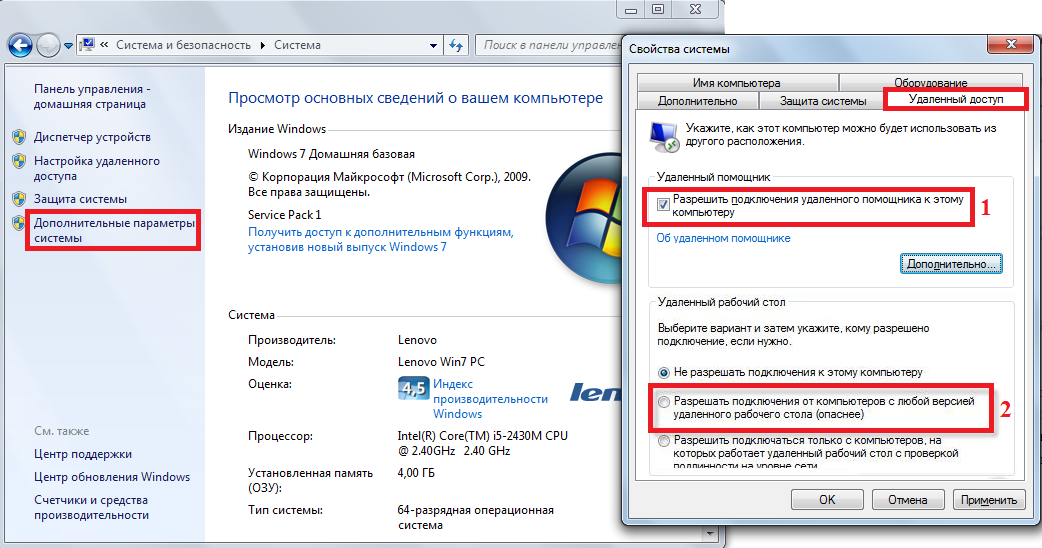
Рис. 7. Разрешение удаленного управления в разделе «Система»
Теперь вы можете совершенно спокойно подключаться к данному компьютеру. Эта операция тоже совсем несложная. Выполняется она в следующей последовательности:
- Зайдите в меню «Пуск» , выберете там список всех программ, затем раздел «Стандартные» и нажмите на инструмент под названием «Подключение к удаленному рабочему столу» . Найти его будет несложно.
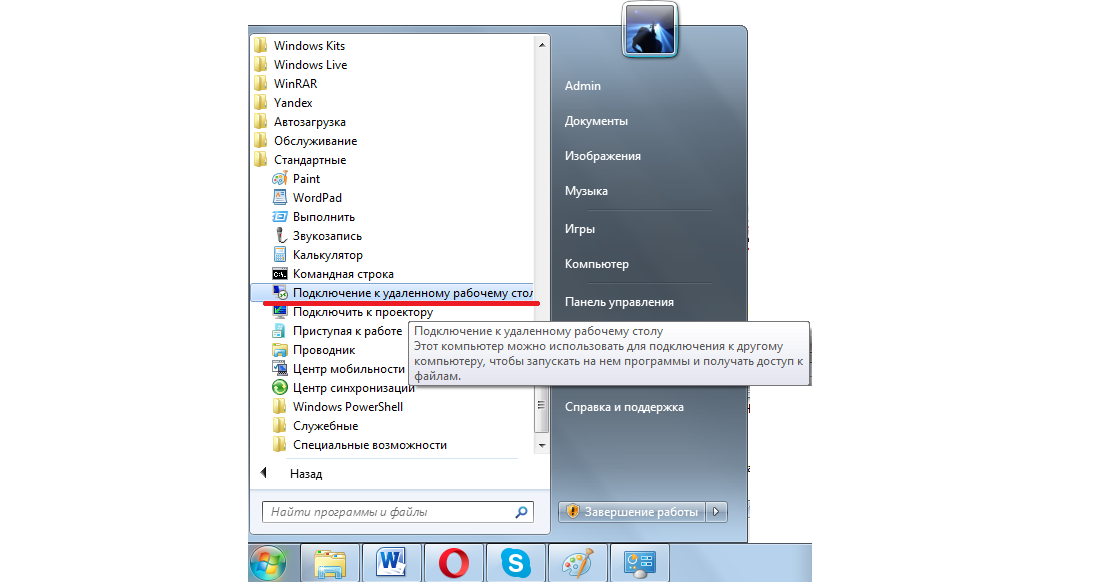
Рис. 8. Инструмент для подключения к удаленному рабочему столу в меню «Пуск»
- Дальше в следующее окно нужно ввести тот IP-адрес, который мы определили на одном из предыдущих этапов. Напомним, что в нашем примере это 168.1.88. Этот адрес и нужно вводить в это самое окно. Когда это сделано, переходите к следующему шагу, но кнопку «Подключить » пока что не нажимайте. Вместо этого нажмите на надпись «Параметры» , которая находится немного ниже и левее от поля ввода адреса.
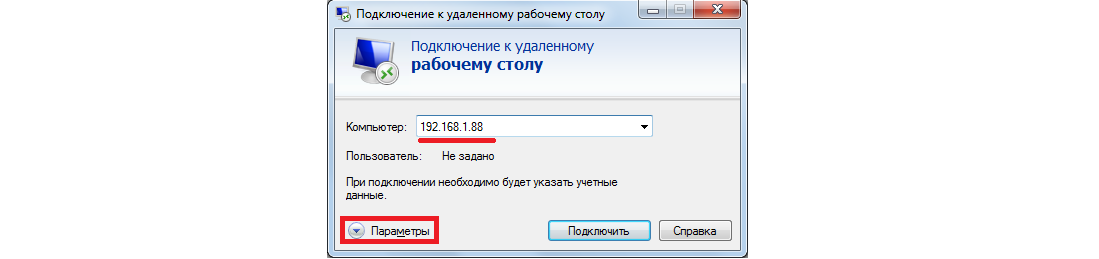
Рис. 9. Окно инструмента для подключения к удаленному рабочему
- Важно, чтобы вы имели возможность работать не только с папками и файлами, а еще и с устройствами, подключенными к компьютеру, над которым будет осуществляться управление. Поэтому в выпавшем окне перейдите на вкладку «Локальные ресурсы» и поставьте там галочки напротив пунктов «Принтеры» и «Буфер обмена ». Вот теперь можно нажимать кнопку «Подключить» и, таким образом, переходить к следующему шагу.
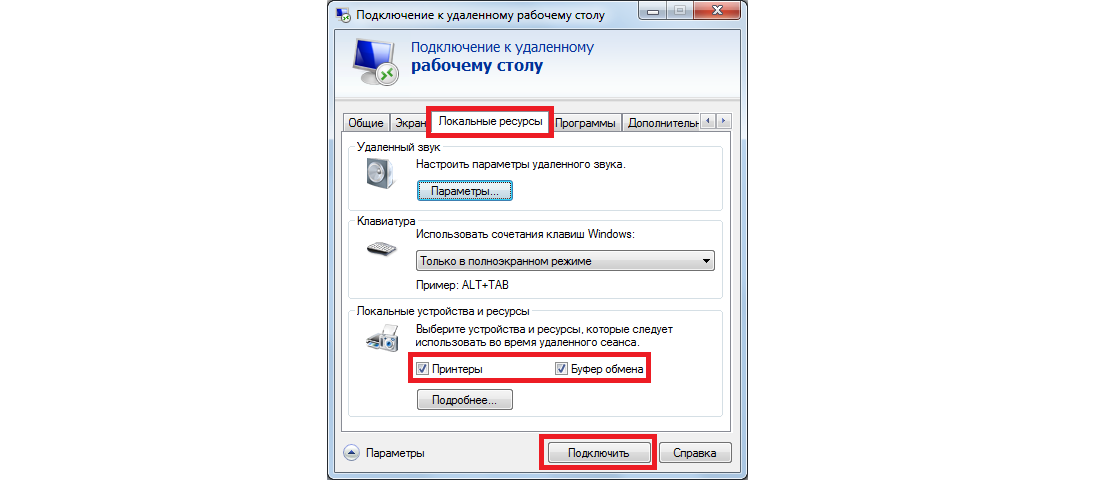
Рис. 10. Параметры подключения к удаленному компьютеру
После этого произойдет подключение к указанному компьютеру по его адресу. Некоторые устанавливают на свои устройства систему учетных записей.
В таком случае для подключения придется ввести логин и пароль.
Но если на первом этапе описанной выше настройки вы ничего не делали для того, чтобы установить такую вот систему, ничего вводить не нужно.
Все просто! Не правда ли?
Теперь вы знаете, как использовать самый простой вариант RDP и совершенно спокойно можете установить удаленное подключение.
Если у вас при этом возникнут какие-то вопросы или сложности, пишите об этом в комментариях ниже. Мы обязательно ответим.
А пока, для более глубокого понимания вопроса, рассмотрим некоторые другие программы, которые работают в качестве RDP клиентов, то есть позволяют осуществлять удаленное управление компьютером.
Программы, использующие RDP
Вот список самых удобных и широко используемых программ, которые помогают управлять компьютерами в удаленном режиме:
- TeamViewer. Это на самом деле наиболее популярная программа из всех, что будут упомянуты в этом списке. Она очень удобная, не требует больших знаний и навыков в работе с компьютером. Установить удаленное подключение сможет даже новичок. При этом TeamViewer является универсальным клиентом, который работает на разных операционных системах. Среди них Android, iOS, BlackBerry, Windows 10 для смартфонов и планшетов, Windows 10 для компьютеров, Windows Phone 8.1 и Windows RT 8.1.

Рис. 11. TeamViewer
- FreeRDP. Это совершенно бесплатный и многофункциональный инструмент, который выступает в качестве альтернативы стандартному RDP клиенту Windows. Он разработан как opensourse проект, то есть такой, у которого открытый исходный код. Работает он на операционной системе Ubuntu.
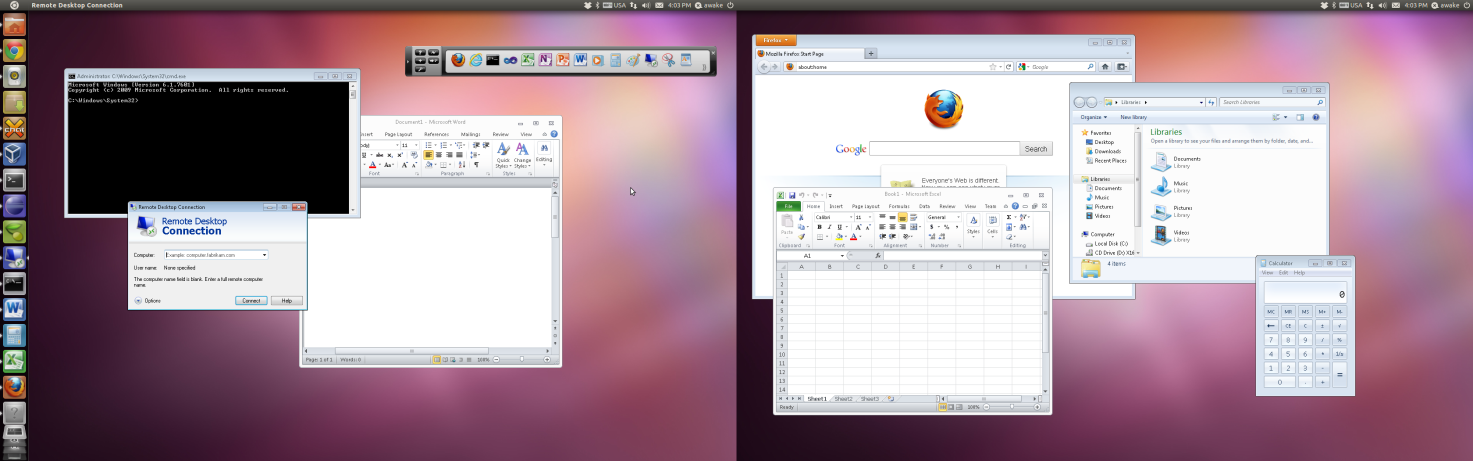
- Radmin. Эта программа является разработкой для корпоративной среды. Однако одна из ее частей предназначена для удаленного доступа. Соответственно, Radmin можно использовать и как RDP клиент.
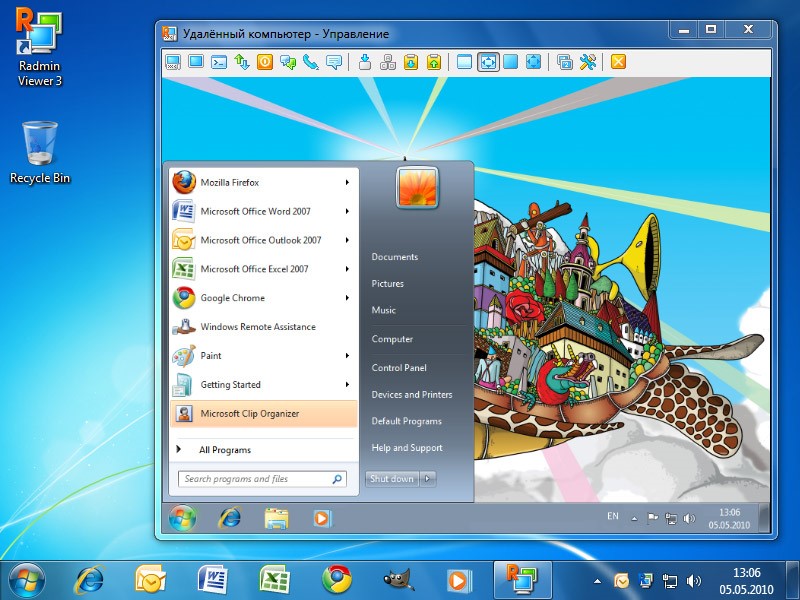
В видео ниже вы можете видеть список других подобных программ.
Сравнение программ удаленного доступа
Сравнение четырёх программ удаленного доступа: Radmin, TeamViewer, RMS хост и UltraVNC
Источник: geek-nose.com